Sådan undgår du PUBG-opdateringsfejl på din enhed under installation af opdatering
Spilkonsol / / August 05, 2021
PUBG Mobile er tilfældigvis en af de travleste apps i verden. 24 * 7 i næsten alle dele af verden har folk travlt med at trække udløsere i Battle Royale. Men af entusiasme begår brugere nogle gange en fejl. De ender med at opdatere deres PUBG-app på bestemte tidspunkter, når den ikke skal gøres. Så de ender med at bruge meget tid og en masse data på at prøve at installere en ny opdatering. Men efter lang tid med træg installationsperiode får de det PUBG-opdateringsfejl.
I denne vejledning vil jeg fortælle dig, hvordan du ikke får en sådan fejl, mens du prøver at opdatere appen. Der kan være mange faktorer, der kan få denne fejl til at blive set. Vi vil diskutere dem alle, og du kan prøve at undgå det samme, mens du er klar til at opgradere opbygningen af PUBG Mobile.

Relaterede | Sådan får du 60FPS på PUBG Mobile på enhver Android-enhed
Indholdsfortegnelse
-
1 Brug disse tip til at undgå PUBG-opdateringsfejl på din enhed
- 1.1 Opdater ikke, mens Maintencace er aktiveret
- 1.2 Kontroller for internetforbindelse
- 1.3 Serveroverbelastning
- 1.4 Genstart din enhed
- 1.5 Ryd cachen i PUBG-appen for at rette PUBG-opdateringsfejl
Brug disse tip til at undgå PUBG-opdateringsfejl på din enhed
Normalt går brugere, der har meget travlt med spil, de glip af det faktum, at PUBG-udviklere altid giver besked, før de frigiver serveropdatering. Denne meddelelse vedrører nedetid for vedligeholdelse og foretage nødvendige ændringer af applikationen.
Opdater ikke, mens Maintencace er aktiveret
Vedligeholdelse af enhver applikation er ikke en vandring. Tilpasning af nye ændringer tager tid, og udviklerne tester det også, inden de endelig offentliggør en bygning.
Det er en almindelig begivenhed, at brugeren forsøger at installere en ny opdatering, når vedligeholdelsen stadig foregår. Det resulterer kun i en mislykket opdatering. Forestil dig at bruge en halv time og et par GB data kun for at se PUBG-opdateringsfejl.
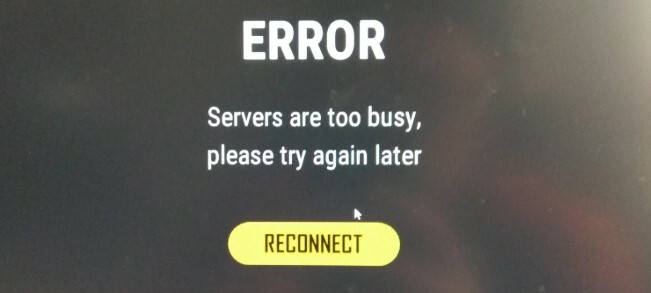
Så den bedste praksis er at vente en dag eller to. Ja, så du får en bekræftelse på, at vedligeholdelsen er overstået. Det vil også give en idé om, om der er fejl eller fejl i den nye offentlige bygning. Derefter kan du gå videre og installere den nye opdatering.
Normalt frigives en større opdatering, når en ny sæson begynder. Denne opdatering vejer ret stor i gigabyte. Så det er en god ide at være forsigtig med ikke at spilde en enorm mængde daglige data for at installere en opdatering, når vedligeholdelsesperioden for applikationen er aktiv. Ja, hvis du downloader ved hjælp af Wi-Fi, er det også spild af tid og ressourcer.
Så tjek grundigt, før du starter en download af softwareopdatering.
Kontroller for internetforbindelse
Et andet almindeligt problem, der sker med forskellige brugere, er brugen af dårlig internetforbindelse. Dette betyder konstant at forsøge at downloade en enorm opdatering, men det sker ikke. Brugere kontrollerer ikke rigtig dette, men det er normalt internettet, der kan være skyld.
Hvis du bruger de almindelige data og prøver at installere, vil det helt sikkert tage meget tid. Så du kan bruge et stabilt Wi-Fi-netværk til hurtigt at installere opdateringen. Men hvis der er for mange brugere, der forsøger at få adgang til internettet via den samme Wi-Fi, ville det også tage tid.
Serveroverbelastning
Dette problem opstår, når mange mennesker fra hele verden prøver at downloade opdateringen. Selvom det ikke er et ofte forekommende problem, er der chancer for, at du står over for en konstant træg download, selv efter at du har en dejlig internetforbindelse.
Så løsningen er at vente en dag og derefter prøve at downloade opdateringen.
Genstart din enhed
En simpel fejlfinding, som alle skal prøve, er at slukke for deres enheder og genstarte det. Stol på mig, i mange tilfælde af pludselig buggy-apps og problematiske netværksforbindelser bliver okay, når du har udført en simpel genstart af enheden.
Ryd cachen i PUBG-appen for at rette PUBG-opdateringsfejl
Enten før du starter en ny installation af en ny opdatering eller efter at installationen er afsluttet, kan du prøve at rydde cachen i PUBG-appen.
- Gå til Indstillinger > Apps og underretninger
- Under Se alle apps, rul ned til PUBG-app
- Trykke på Opbevaring og cache
- Tryk derefter på Ryd cache og Slet data

Så det er sådan, du kan undgå at møde PUBG-opdateringsfejl på din enhed. Hvis du fandt vejledningen informativ, skal du også tjekke vores andre spilrelaterede guider.
Du vil måske også kunne lide,
- Sådan slettes PUBG Mobile-konto permanent fra din enhed
- Tjek de forskellige PUBG Mobile VPN-tricks og tip
Swayam er en professionel teknisk blogger med en kandidatgrad i computerapplikationer og har også erfaring med Android-udvikling. Han er en dybt beundrer af Stock Android OS, bortset fra teknisk blogging, han elsker at spille, rejse og spille / undervise i guitar.



